怎样打开防火墙设置 win11防火墙设置教程
更新时间:2024-04-07 08:45:19作者:xiaoliu
在使用Windows 11操作系统时,保障计算机的安全至关重要,其中打开防火墙设置是重要的一环。防火墙可以帮助我们防范网络攻击和恶意软件的侵入,保护个人信息的安全。接下来我们将介绍如何在Win11系统中打开防火墙设置,让您的电脑更加安全可靠。
步骤如下:
1.首先点击任务栏底部“开始菜单”
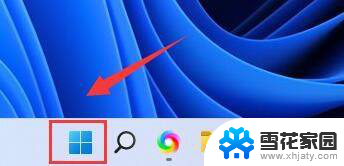
2.接着打开其中的“设置”选项。
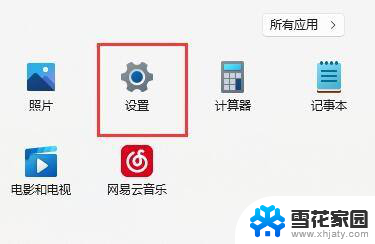
3.点击左上角搜索框,搜索并打开“防火墙”
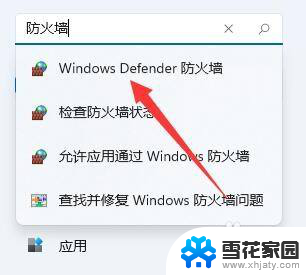
4.打开后,可以看到你的防火墙设置状态。
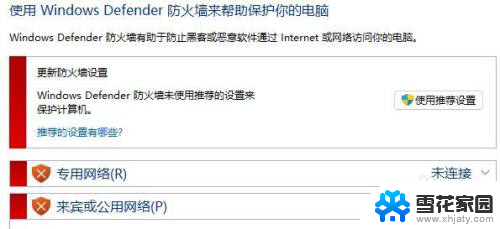
5.点击左边“启用或关闭windows defender防火墙”,可以开启或关闭防火墙。

6.打开“允许应用通过windows defender防火墙进行通信”选项,可以修改不同软件通过防火墙的权限。
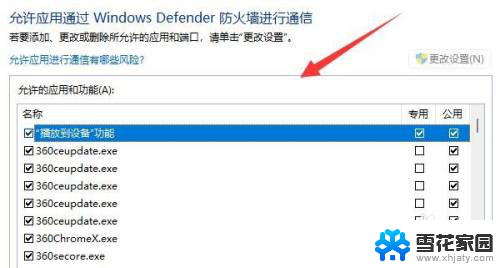
7.左侧边栏还有其他设置选项可以设置防火墙。
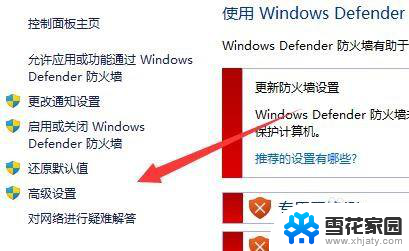
以上就是打开防火墙设置的方法,请参照本文提供的步骤进行处理,希望对大家有所帮助。
怎样打开防火墙设置 win11防火墙设置教程相关教程
-
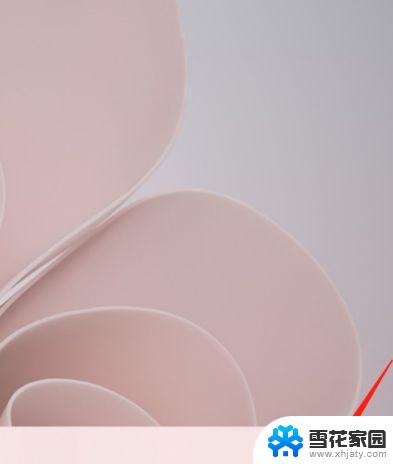 怎么设置键盘字体大小 Win11输入法候选字体设置教程
怎么设置键盘字体大小 Win11输入法候选字体设置教程2024-02-27
-
 win11在哪设置开机密码 Win11电脑如何设置开机密码
win11在哪设置开机密码 Win11电脑如何设置开机密码2024-02-02
-
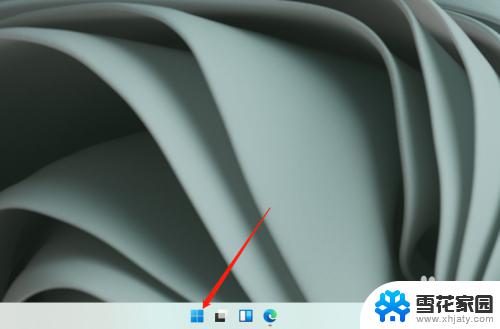 win11的打印机设置在哪 Windows 11默认打印机设置方法
win11的打印机设置在哪 Windows 11默认打印机设置方法2023-09-15
-
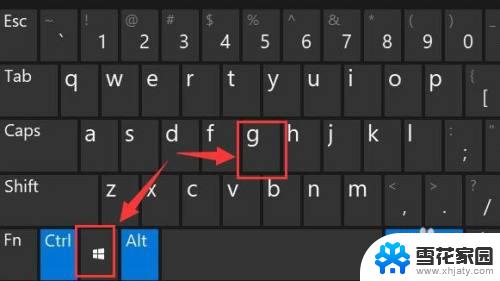 win录屏功能怎么打开 Win11系统自带录屏怎么设置
win录屏功能怎么打开 Win11系统自带录屏怎么设置2023-09-13
- win11怎么设置3d效果 Win11的显卡3D设置怎么调整
- win11双屏幕设置 Win11双屏模式怎么设置
- win11开机密码怎么删除 win11强制删除开机密码教程
- win11怎么进入网络配置 如何在Win11中打开网络配置器选项
- win11设置鼠标速度 Win11如何调整鼠标速度设置
- 怎么设置动态壁纸电脑 Win11如何设置动态壁纸桌面
- win11桌面图标空白 Win11桌面快捷方式图标变白的解决方案
- win11强制进入恢复模式 Win11恢复模式进入教程
- 如何调整电脑屏幕图标大小 Win11桌面图标怎么改变大小
- win11开机exper错误 Win11开机explorer.exe应用程序错误怎么解决
- windows11修改用户文件夹名称 Win11怎样更改用户文件夹名字完整教程
- 如何激活windows11家庭中文版 Windows11永久激活工具激活码分享
win11系统教程推荐
- 1 win11开机exper错误 Win11开机explorer.exe应用程序错误怎么解决
- 2 如何激活windows11家庭中文版 Windows11永久激活工具激活码分享
- 3 windows怎么设置环境变量 Win11系统环境变量配置方法
- 4 台式电脑w11如何设置锁屏密码 Windows11怎么设置快速锁屏密码
- 5 电脑可以定时关机吗win11 Win11如何简单设置定时关机
- 6 win11开机让选择系统 win11删除开机选择系统界面的步骤
- 7 windows11怎么录屏幕视频 win11系统自带录屏功能怎么打开
- 8 win11本地账户管理员改名 win11管理员账户名称快速更改方法
- 9 win11软件闪退怎么解决 Win11软件闪退解决教程
- 10 虚拟机如何激活windows Win11在虚拟机中的激活图文教程